
- •Программный комплекс ис егрп
- •9 Утилиты 81
- •10 Административные отчеты 98
- •11 Архивация и восстановление данных 117
- •12 Подсистема аудита пк ис егрп 124
- •13 Администрирование документооборота 140
- •14 Подсистема обмена данными со сторонними организациями 143
- •15 Обмен данными в пк ис егрп 175
- •16 Приложения 212
- •17 Принятые сокращения 259
- •Внимание!
- •Назначение программного модуля Администрирование пк ис егрп
- •Начальные сведения
- •Оболочка пк ис егрп для запуска приложений программного комплекса
- •Запуск программного модуля Администрирование пк ис егрп
- •Завершение работы модуля администрирования
- •Задание параметров системы
- •Обзор пользователей, задач и привилегий
- •Управление пользователями
- •Создание пользователя
- •Удаление пользователя
- •Добавление роли пользователю
- •Удаление роли пользователя
- •Пересоздание синонимов
- •Изменение пароля пользователя
- •Самостоятельное задание пароля пользователем при первом/следующем подключении
- •Управление доступом пользователей ко всем книгам
- •Управление задачами
- •Добавление роли пользователям
- •Отмена назначения роли пользователю
- •Управление ролями
- •Добавление роли из Oracle
- •Удаление роли
- •Управление книгами
- •Синхронизация номера книги
- •Управление справочниками
- •Список справочников
- •Классификация справочника
- •Иерархические справочники
- •Ведение справочников
- •Просмотр справочника
- •Поиск значения в справочнике
- •Контекстный поиск
- •Подстановка последнего условия запроса
- •Добавление записи
- •Удаление записи
- •Окончание действия записи справочника
- •Сохранение изменений
- •Исключение записи из списка
- •Сортировка записей
- •Просмотр свойства записи справочника
- •Справочники адресной системы
- •Справочник стран мира
- •Справочник адресов рф
- •Ведение адресной системы в территориальном подразделении Росреестра
- •Работа с адресной базой на сервере сбора данных (ссд)
- •Связь элементов адресной системы с элементами кладр
- •Справочник уровней адреса
- •Справочник элементов адреса
- •Справочник типов адресов субъекта
- •Прочие справочники
- •Справочник подразделений
- •Справочник банков
- •Справочник нотариусов
- •Справочник назначений объектов недвижимости
- •Справочник типов стоимости объекта недвижимости
- •Справочник типов прав и ограничений
- •Справочник типов документов
- •Справочник типов сделок
- •Справочник типов удостоверяющих документов
- •Справочник видов представительства интересов субъекта
- •Справочник ролей подателя запроса
- •Справочник организационно правовых форм (опф) предприятий
- •Системообразующие предприятия
- •Справочник сроков
- •Настройка планируемых дат выдачи
- •Управление календарем
- •Список стеллажей/полок архива
- •Тип субъекта правоотношений
- •Список заявленных действий
- •Динамические характеристики
- •Утилиты
- •Утилита гармонизации данных
- •Обработка изменений по объектам недвижимости
- •Утилита совмещения описаний объекта предметной области
- •Утилита удаления неиспользуемых объектов предметной области
- •Утилита «Объекты, вид которых не определен»
- •Административные отчеты
- •Отчет "Не внесены изменения субъекта в запись о праве"
- •Отчет "Отсутствует отметка о регистрации по фз № 159"
- •Отчет "Сумма долей в праве больше единицы"
- •Отчет "Несколько действующих прав собственности на объект недвижимости"
- •Отчет "Наличие непрекращенных прав у ликвидированных объектов недвижимости"
- •Отчет "Долевое право одновременно с иным видом права"
- •Отчет "Физическое лицо занесено в базу данных как юридическое лицо"
- •Отчет "Дубли объектов"
- •Отчет "Дубли субъектов"
- •Отчет «Субъекты с одинаковыми документами»
- •Отчет «Запрос из файла»
- •Отчет "Необработанные аресты на объект недвижимости"
- •Отчет "Поиск ошибок циклических ссылок"
- •Отчет "Некорректные данные по выгружаемым правам"
- •"Отчет по бланкам свидетельств"
- •Акт списания бланков свидетельств
- •Архивация и восстановление данных
- •Подсистема аудита пк ис егрп
- •Настройка подсистемы аудита
- •Использование журнала просмотров данных
- •Использование журнала изменений базы данных
- •Резервирование журналов аудита
- •Протокол работы с приложением
- •Чистка журналов
- •Администрирование документооборота
- •Административные функции
- •Подсистема обмена данными со сторонними организациями
- •Общие сведения
- •Запуск подсистемы
- •Подключение к бд
- •Общее описание основных функциональных элементов
- •Выгрузка данных для сторонней организации
- •Формирование и выполнение заданий на выгрузку сведений из егрп
- •Работа с заданиями экспорта
- •Импорт данных, сформированных в сторонней организации
- •Формирование и выполнение заданий на импорт данных
- •Контроль состояния процесса импорта
- •Перезапуск задания импорта
- •Работа с журналами экспорта/импорта
- •Работа с файлами экспорта
- •Поиск выгруженных данных
- •Работа с протоколом
- •Настройка параметров подсистемы
- •Параметры запуска подсистемы из командной строки
- •Обмен данными в пк ис егрп
- •Общие сведения
- •Система обмена изменениями
- •Общие понятия о передаче изменений данных
- •Передача данных
- •Состав передаваемых данных
- •Формат передачи данных
- •Типы выгружаемых данных
- •Описание и состав подсистемы обмена изменениями
- •Концепция регистрации изменений подсистемы обмена изменениями
- •Экспорт данных
- •Выполнение экспорта данных
- •Импорт данных
- •Выполнение импорта данных
- •Методика исправления ошибок, возникающих при загрузке данных
- •Просмотр данных в файле выгрузки
- •Просмотр журналов выгрузок и загрузок
- •Подсистема автоматического обмена изменениями
- •Система передачи дел
- •Описание и состав подсистемы обмена делами
- •Выгрузка данных в системе передачи дел
- •Загрузка данных в системе передачи дел
- •Работа с журналами загрузки и выгрузки подсистемы передачи дел
- •Особенности работы подсистемы передачи дел совместно со службой автоматического обмена данными
- •Подсистема удаленного приема. Общие принципы обмена данными
- •Приложения
- •Приложение 1: Список ролей
- •Приложение 2: Справочники и классификаторы пк ис егрп
- •Справочник уровней единиц адреса, заносимых в справочник адресов
- •Справочник Страны мира
- •Справочник типов элементов адреса
- •Справочник типов признаков записи кувд
- •Справочник возможных сроков регистрации
- •Справочник типов заявленных действий
- •Справочник решений по регистрации
- •Справочник возможных решений по учету документов ареста
- •Справочник возможных решений по кадастровому учету
- •Справочник типов арестов и запрещений, а также управляющих воздействий из центра
- •Справочник типов регистрируемых сделок
- •Справочник категорий параметров
- •Справочник применения параметров
- •Справочник валют
- •Справочник состояний бланков свидетельств
- •Справочник типов фондов для объектов в архиве
- •Справочник типов действий с архивными делами
- •Справочник видов документов в перечне необходимых для регистрации прав
- •Справочник категорий документов оснований
- •Справочник типов документов оснований
- •Справочник по условиям применения документов в перечне необходимых документов для регистрации права
- •Справочник типов (ролей) адресов субъектов
- •Справочник видов представительства интересов субъекта
- •Справочник типов субъекта правоотношений
- •Справочник типов удостоверяющих документов
- •Справочник организационно-правовых форм предприятий
- •Справочник назначений платежа
- •Справочник причин отказа в выдаче выписки или справки
- •Справочник типов выдаваемых справок и выписок
- •Справочник отчетов, содержащих реестровые формы или текст свидетельства
- •Справочник ролей подателя запроса
- •Справочник по срокам выдачи информации из куви
- •Справочник единиц измерения площади
- •Справочник типов объектов недвижимости
- •Справочник кодов назначения объекта недвижимости
- •Справочник типов стоимости объектов недвижимости
- •Справочник типов фонда
- •Справочник типов ошибок гармонизации
- •Справочник системообразующих организаций
- •Справочник типов вещных прав и ограничений
- •Справочник по типам признаков записи куви
- •Справочник видов объекта недвижимости
- •Принятые сокращения
- •Лист регистрации изменений
Утилиты
В целях поддержания базы данных территориального органа Росреестра в целостном и корректном состоянии разработаны утилиты верификации данных, а так же совмещения одинаковых и удаления неиспользуемых записей. Эти утилиты администратор может использовать в любой момент времени, однако, во избежание ситуаций, при которых происходит внесение оператором данных, например, в книгу входящих документов, и одновременное удаление администратором неиспользуемых записей, в результате которого могут исчезнуть внесенные данные, мы рекомендуем использовать эти утилиты при отсутствии других сессий. Администратор может доверить эту работу опытному пользователю, назначив ему роль администрирования данных REG_T_ADM_DATA.
Утилита гармонизации данных
Утилита гармонизации предназначена для проведения верификации БД ЕГРП.
Целью использования данной утилиты является контроль полноты и целостности БД ЕГРП. С помощью этой программы можно осуществить поиск ошибок в БД с учетом их типа (Доли больше 1, Права ликвидированного ОН, Дубли кадастрового номера, Дубли условного номера, Неверная дата регистрации, Нет площади ОН, Нет ИНН у юр. лица, Неверная дата рождения, Нет органа выдавшего документ, Субъект без адреса, Доли с другими правами, Физлицо как юрлицо, Несколько прав на ОН, Пустой объект), получить необходимые сведения об этих ошибках, обработать их, подготовить необходимые данные для формированияПротокола верификации, настроить печать и распечатать данныйПротокол.
Для сокращения времени по обработке ошибок в рамках утилиты используются средства групповой обработки записей.
Утилита запускается с помощью команды Гармонизация данныхменюУтилиты.
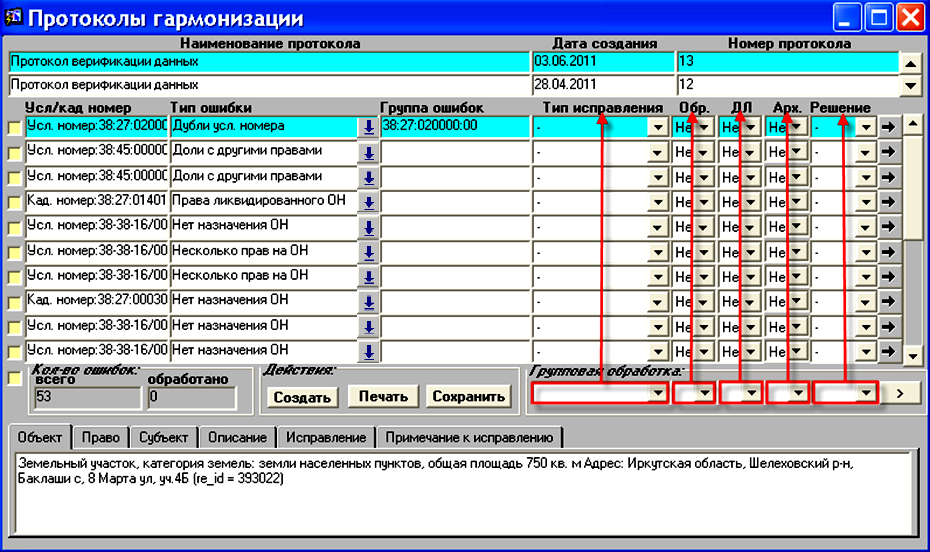
Рис. 78. Диалоговое окно Утилиты гармонизации данных
После этого на экране появляется форма, представленная на Рис. 78. Описание полей этой формы представлено в Табл. 2.
Табл. 2 . Описание полей формы «Список объектов недвижимости»
|
Поле |
Описание поля |
|
Наименование протокола |
Наименование протокола проверки. |
|
Дата создания |
Дата создания (генерации) протокола проверки. |
|
Номер протокола |
Порядковый номер протокола проверки. |
|
Усл/кад. номер |
Условный или кадастровый номер ОН. |
|
Тип ошибки |
Тип обнаруженной
ошибки, согласно встроенному справочнику.
Данный справочник не может изменяться.
Кнопка
|
|
Группа ошибок |
Специальный маркер для группировки записей об одинаковых ошибках. |
|
Тип исправления |
Поле для внесения информации о характеристике ошибки с точки зрения типа исправления. Значение выбирается из раскрывающегося списка. |
|
Обр. |
Признак факта обработки ошибки (ДаилиНет). |
|
ДЛ |
Признак формирования дополнительного листа изменений по соответствующей ошибке (ДаилиНет). |
|
Арх. |
Признак заказа архивного дела (правоустанавливающего и реестрового) в архиве. |
|
Решение |
Решение, принятое регистратором по каждой конкретной ошибке. Значение выбирается из раскрывающегося списка. |
|
|
Кнопка для перехода в соответствующую списочную форму, если ошибка связана с объектом недвижимости или субъектом или соответствующую детальную форму, если ошибка связана с правом или ограничением. |
|
Кол-во ошибок |
Секция для вывода информации об общем количестве ошибок (поле Всего) в протоколе и количестве обработанных ошибок (полеОбработано). |
|
Флаговое поле слева
от секции Кол-во ошибок ( |
Использование данного поля позволяет либо выделить все записи в списочной форме либо отменить их выделение. |
|
Групповая обработка |
Группа полей, используемых для групповой обработки записей списочной формы найденных ошибок. Каждое поле данной группы соответствует находящемуся над ним полю таблицы со списком ошибок (Рис. 78). |
|
|
Кнопка применения введенных параметров групповой обработки для выделенных в списке записей. |
|
Закладка Объект |
Закладка для вывода информации по ОН согласно тексту в Свидетельстве детальной формы описания с указанием IDобъекта. |
|
Закладка Право |
Закладка для вывода информации о правах на текущий ОН в списочной форме с указанием IDправа. |
|
Закладка Субъект |
Закладка для вывода информации о субъекте (субъектах), связанных с текущей ошибкой с указанием его ID. |
|
Закладка Описание |
Закладка для вывода краткого описания объекта, связанного с ошибкой (для ОН – кадастровый, условный номер; для субъекта – информация из поля Текст в свидетельстведетального описания; для права (ограничения) – вид права (ограничения) и регистрационный номер). |
|
Закладка Исправление |
Закладка для формализованного описания исправления. |
|
Закладка Примечание к исправлению |
Закладка для дополнительного описания исправления. |
|
Кнопка Создать |
С помощью данной кнопки можно создать новый протокол, информация о котором отображается в верхней части рассматриваемой формы (в полях Наименование протокола, Дата создания, Номер протокола). Нажатие кнопки инициирует процесс верификации данных и в случае, если ошибок не обнаружено – протокол не создается. |
|
Кнопка Печать |
Данная кнопка позволяет вызвать окно настройки параметров формирования и печати Протокола верификации(Рис. 79). |
|
Кнопка Сохранить |
Позволяет сохранять изменения, вносимые в списочную форму. |
Далее необходимо осуществить поиск ошибок с помощью кнопки Создать.
После окончания работы процедуры поиска необходимо обработать найденные ошибки. Для этого по каждой ошибке нужно определить значения в полях Тип исправления, Обр., ДЛ, Арх., Решениесогласно описанию, приведенному в Табл. 2.
Затем, согласно выбранному типу исправления и решению для каждой ошибки, осуществить соответствующие действия по исправлению ошибок с помощью ПК ИС ЕГРП. По итогам проведенной коррекции данных, если это необходимо, внести изменения в списочную форму ошибок (Рис. 78), сохранить эти изменения с помощью кнопки Сохранить и далее сформировать и распечататьПротокол верификации. Для этого в списочной форме (Рис. 78) нужно нажать на кнопкуПечать. В результате на экране появится диалоговое окно настройки параметров печати (Рис. 79).
С помощью этого окна можно настроить фильтр для данных, на основании которых формируется протокол.
После настройки фильтра нужно нажать на кнопку Печать. В результате на экране появляется запрос для ввода имени формируемого файла и адрес ресурса для его сохранения. Далее (после нажатия на кнопкуОК) происходит автоматическое формированиеПротоколав форматеXMLи сохранение его в указанном месте. В случае установки отметки в полеВизуализированное формированиепроисходит автоматический запуск табличного редактора и в рамках этого редактора производится визуализация процесса формированияПротокола.

Рис. 79. Окно настройки параметров формирования и печати Протокола верификации
Сформированный Протоколможно посмотреть, отредактировать (если это необходимо) и распечатать с использованием любого редактора, поддерживающего форматXML(Word,Excelи т.д.).
С помощью указанного Протоколаосуществляется внесение изменений в БД ПК АИС ЕГРП и в дальнейшем формируются необходимые листы изменений и уведомлений.
Клавиша F8позволяет загрузить и отобразить с помощью формыСписок объектов недвижимости сформированные ранее протоколы верификации со списками найденных ошибок.
